深入探索Oracle数据库备份和恢复的技巧与实践
企业数据库安全可能受到各种意外状况的威胁,学会Oracle数据库备份和恢复技巧即可轻松避免数据丢失风险,一起来看看吧!
![]() 哈喽哇~
哈喽哇~
Oracle数据库是由Oracle公司开发的一款关系型数据库管理系统(RDBMS)。自1977年发布以来,它已经成为了世界上广泛使用的企业级数据库之一。
因为Oracle数据库优秀的数据存储、并发控制、可扩展性等多方面的功能特点,使其广泛应用于各种场合,包括银行、电信、大型企业等,用于运行关键的商业应用程序,如ERP(企业资源规划)系统、CRM(客户关系管理)系统等。

也正是因为Oracle数据库有如此多的优势,所以它在企业系统环境中也扮演着一个不可或缺的重要角色,所以我们需要采取一些措施来保护它的安全。
在常规的数据库管理工作中,Oracle数据库备份和恢复就是一个简单有效的保护措施。在接下来的内容中,我们将带领大家深入探讨探讨具体的操作流程,一起来看看Oracle数据库如何备份与恢复吧!
备份是预防数据丢失的重要步骤,因此我们可以选择执行Oracle数据库备份任务,并对其创建数据库的一个或多个副本,以防止数据丢失。备份可以由数据库管理员(DBA)手动执行,也可以通过自动化工具完成。
既然我们讨论的是Oracle数据库备份与恢复,那么在恢复之前,我们得先创建备份,不然拿什么来还原。
Oracle数据库备份方式有很多种,包括物理备份与逻辑备份。物理备份是指备份数据文件、控制文件和日志文件,逻辑备份则是备份数据库的结构和数据。这里我们将向大家介绍一下如何通过RMAN(Recovery Manager)进行物理备份,这也是Oracle推荐的备份方法。
步骤1. 请您现在命令行中执行rman来启动RMAN。
步骤2. 使用以下命令来连接到目标数据库。
如果您是远程连接或非sysdba用户,可能需要输入用户名和密码,其中sys是用户名,password是密码,connect_identifier是连接标识符,用于指定要连接的数据库实例。
步骤3. 您可以配置一些备份设置,如备份的类型(增量或全量)、并行度、备份片段的大小等。例如,下面的命令设置了备份的类型和并行度。
步骤4. 执行备份任务的命令如下。
步骤5. 等待备份任务执行完毕之后,您可以使用list backup命令来检查备份详细信息,确认无误之后可以通过exit命令来退出RMAN。
现在我们有了备份,那么该怎么执行Oracle数据库备份和恢复的后半部分内容呢?操作步骤也并不复杂,您可以按照以下流程逐步操作。
步骤1. 按照上述备份时的方式先启动RMAN,然后再连接到目标数据库。
步骤2. 使用以下命令启动到mount状态。
步骤3. 指定备份文件的位置,如果备份文件不在默认的位置,则需要指定备份文件的位置。
步骤4. 执行恢复任务的命令如下。
restore database;
该命令用于从备份中恢复数据库。它会将备份文件中的数据库还原到指定的位置,并覆盖当前数据库。
recover database;
该命令用于恢复数据库的一致性。它会检查数据库的日志文件,并将未完成的事务进行回滚或者提交,确保数据库处于一致的状态。
步骤5. 把数据库开启到open状态。
步骤6. 通过exit命令来退出RMAN。
这些步骤只是一个基本的Oracle数据库备份与恢复过程,实际操作可能会根据您的具体需求和数据库的配置进行一些调整。在生产环境中,建议定期进行备份和恢复的测试,以确保在紧急情况下能够成功恢复数据。
除了上述的方法之外,如果您想要单独备份Oracle数据库中的某些文件,并且想以一种更加简单的方式来执行Oracle备份任务的话,也可以试试傲梅企业备份标准版,它兼容全部Windows PC与Windows Server操作系统,内置的强大备份还原功能可以让我们更加轻松地对Oracle数据库中的重要文件进行备份,并且支持创建定时备份任务,使其按照每天、每周、每月、触发事件或USB插入自动执行,更加方便。
步骤1. 请您到下载中心下载安装傲梅企业备份标准版,然后打开它,在主界面中点击“备份”>“文件备份”。
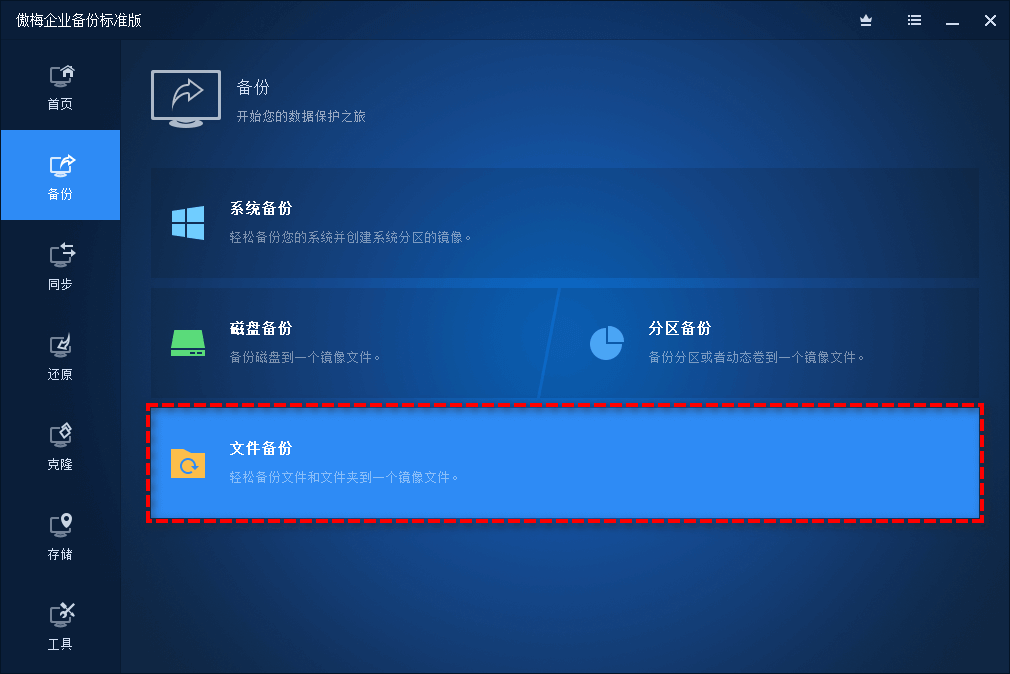
步骤2. 点击“添加目录”以选择您的Oracle数据库文件。
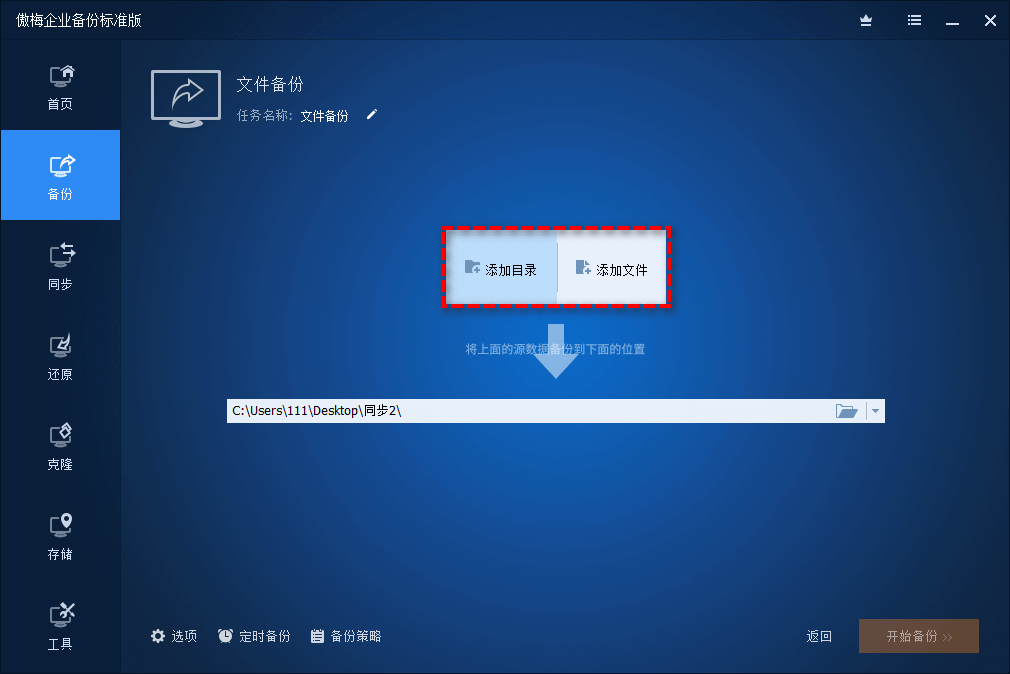
步骤3. 点击下方长条框以选择一个用于存储Oracle备份文件的目标路径。
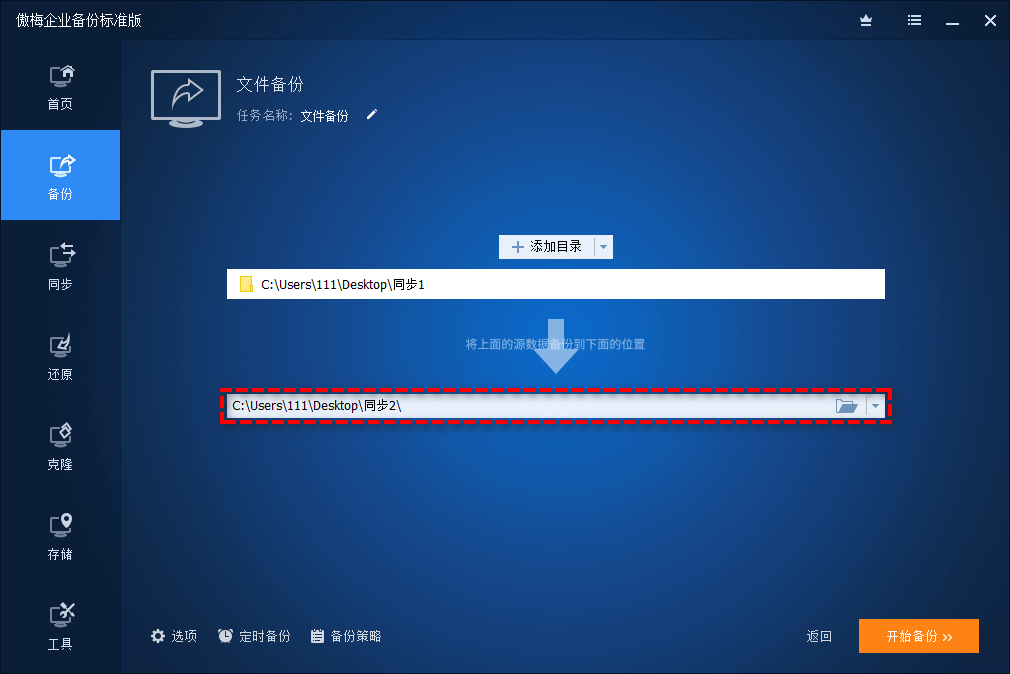
步骤4. 如果有定时备份需求的话可以点击左下角的“定时备份”选项,然后根据您的实际需求设置Oracle定时备份间隔,可以使其按照您的设置定期自动执行,设置完毕之后点击“确定”。
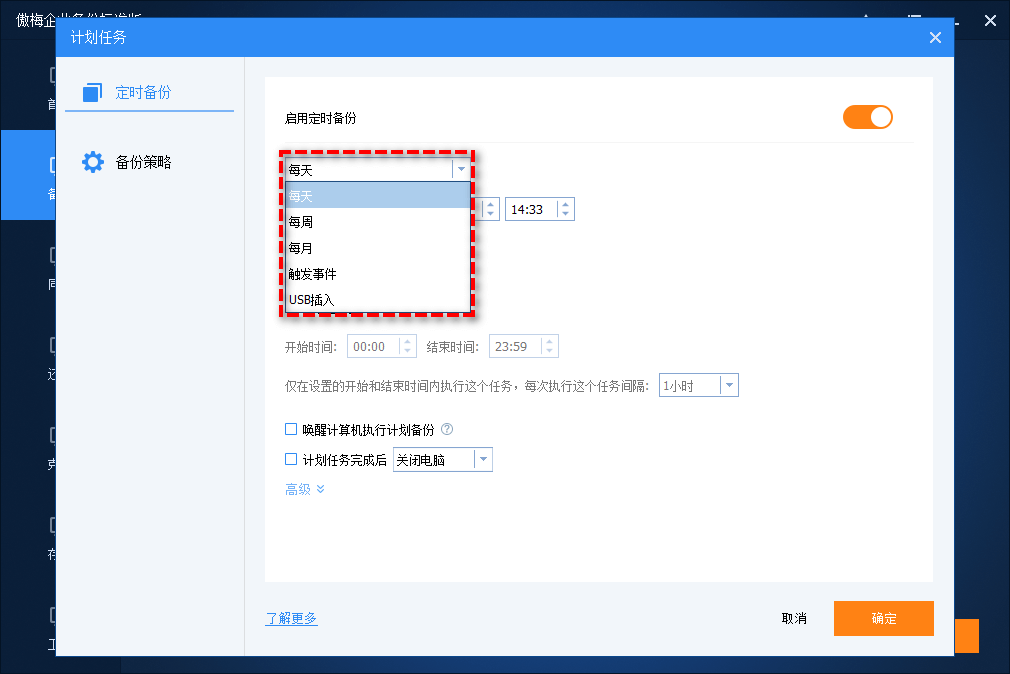
步骤5. 确认各项设置无误之后点击“开始备份”即可轻松创建自动备份Oracle数据库文件任务,等到了设定的时间点,此任务将自动运行,无需您再次手动操作。
有了备份镜像之后,如果您在某些情况下需要恢复Oracle数据库文件的话,可以点击“还原”,然后找到您的备份任务或镜像,再按照提示进行还原即可,操作很简单,一看就能学会。
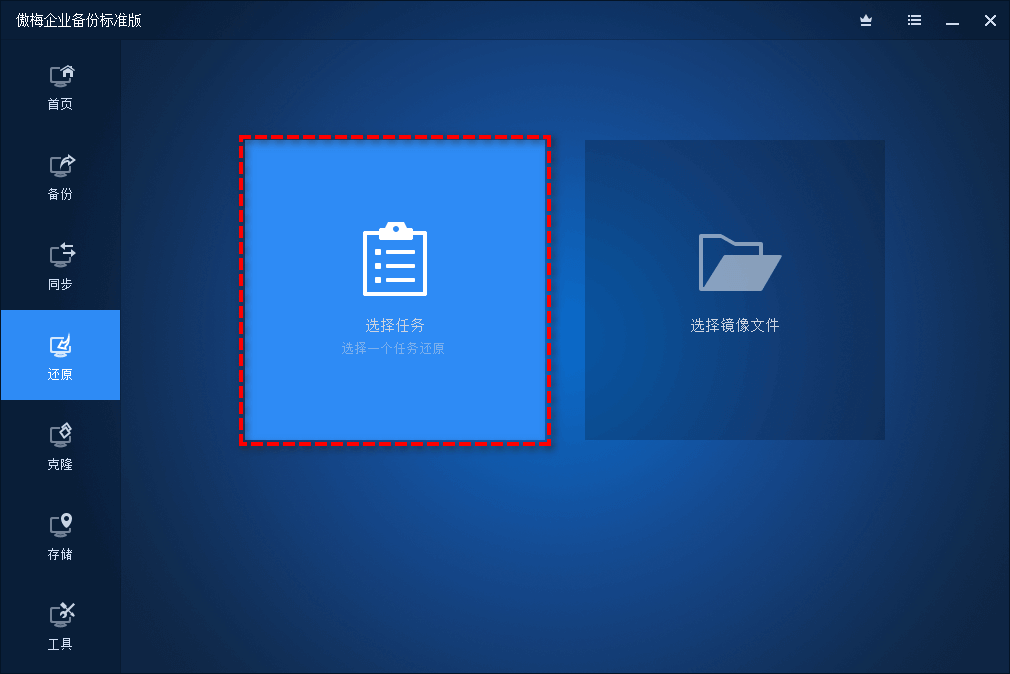
好了朋友们,本文到这里就告一段落了![]()
Oracle数据库备份和恢复是数据库管理工作中不可或缺的一个重要部分。正确的备份和恢复策略可以大大减少数据丢失的风险,并有效保障业务的连续性。因此,了解和掌握这项技术是每个数据库管理员的常备技能,希望本文对大家能够有所帮助。
傲梅企业备份标准版除了文中提到的功能之外,还可以帮助我们备份磁盘、迁移系统到新硬盘、实时同步文件,批量部署镜像到多台电脑等多种实用功能,赶紧下载安装来亲自体验体验吧!